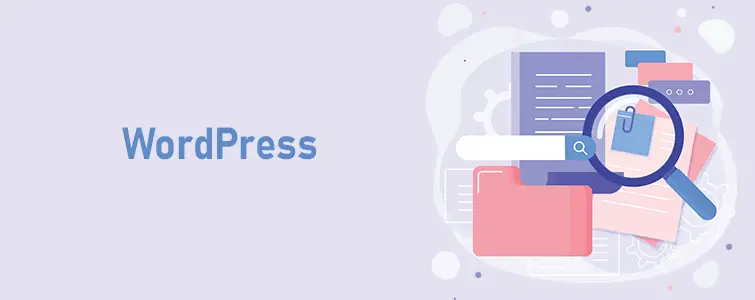Vous recherchez le meilleur plugin de curseur WordPress pour votre site ?
Pour vous aider à choisir le bon curseur WordPress pour vos besoins spécifiques, j’ai rassemblé les plugins les plus populaires et les mieux notés (y compris les options gratuites et premium).
Mais je ne voulais pas simplement répéter les informations que vous pouvez déjà voir sur la page marketing du plugin, alors je suis également allé plus loin et j’ai installé tous les plugins sur mon site de test.
Ci-dessous, je partagerai ce que chaque curseur WordPress peut faire, ainsi qu’un aperçu pratique de l’interface. Parce qu’il s’agit plutôt d’un article récapitulatif, je ne pourrai pas vous montrer chaque recoin de chaque plugin. Mais je vais essayer d’aborder tous les points saillants afin que vous ayez une bonne idée de la façon dont les choses fonctionnent, ainsi que de la façon dont chaque plugin équilibre la facilité d’utilisation avec une profondeur de fonctionnalités.
En fin de compte, mon objectif est que vous sachiez lequel de ces plugins vous convient.
Passons directement aux plugins slider.
Table des matières
- 1. Master slider : focus sur la préparation tactile
- 2. Curseur intelligent 3 : des tonnes de sources de contenu dynamiques
- 3. Soliloque : une interface plus simple, mais toujours avec des fonctionnalités premium
- 4. LayerSlider – Fonctionnalités avancées + Créateur visuel
- 5. Curseur de transition – solide expérience d’édition intermédiaire
- 6. Slider Revolution – Fonctionnalités avancées + Visual Builder
- 7. Meta Slider : si vous voulez juste des sliders simples
- Quel plugin WordPress Slider devriez-vous utiliser ?
1. Master slider : focus sur la préparation tactile
Master Slider est un slider freemium populaire qui est disponible à la fois sur WordPress.org et CodeCanyon.
Votre proposition de vente unique est tactile. C’est-à-dire que les utilisateurs d’appareils dotés d’écrans tactiles peuvent naviguer dans le curseur avec des glissements fluides. Alors que de nombreux autres curseurs prennent également en charge la navigation tactile, Master Slider en fait l’objectif principal de votre curseur.
Actuellement, Master Slider compte plus de 29 000 ventes sur CodeCanyon et a maintenu une note de plus de 4,5 étoiles dans plus de 800 avis.
Liste des fonctions du curseur principal
Master Slider vous offre un éditeur visuel de glisser-déposer pour vous aider à créer vos curseurs (version Pro uniquement).
Au-delà, vous obtenez :
- Plus de 90 modèles de curseurs prédéfinis pour vous aider à démarrer rapidement avec quelque chose qui a fière allure.
- Un moteur d’animation simple, comprenant une chronologie d’animation qui facilite la synchronisation de toutes vos animations.
- Des commandes intégrées pour vous aider à aligner rapidement les éléments à leur position correcte.
- La possibilité de créer des curseurs à partir de tout type de publication, ainsi que de sources externes telles que YouTube et Flickr.
- Intégration WooCommerce pour créer des curseurs de produits.
- 6 transitions de diapositives interactives différentes.
- Une fonctionnalité de points d’accès intéressante qui vous permet d’ajouter des info-bulles à des parties spécifiques d’une diapositive.
Un aperçu pratique de l’interface du curseur principal
Veuillez noter que j’utilise la version gratuite de Master Slider sur mon site de test, donc cette démo n’inclura pas toutes les fonctionnalités que vous obtenez avec la version Pro.
Lorsque vous créez un nouveau curseur, vous pouvez repartir de zéro ou utiliser l’un des 90+ modèles de curseurs prédéfinis. Il existe également des exemples de curseurs, qui se situent quelque part entre une toile vierge et un modèle :
À partir de là, Master Slider vous lance dans l’interface des paramètres du curseur. Vous verrez une liste de vos diapositives en haut, ainsi que des onglets pour accéder à d’autres paramètres :
Et plus bas dans la page, vous pouvez modifier des diapositives individuelles.
Malheureusement, la version gratuite à laquelle j’ai accès n’inclut pas le constructeur visuel. Mais si vous payez pour la version Pro, vous obtiendrez ce générateur de glisser-déposer.
Dans l’ensemble, je pense que l’interface Master Slider a une mise en page conviviale. Il y a une quantité décente d’espace blanc, ce qui rend le nombre d’options moins écrasant.
Informations sur les prix du curseur principal
Il existe une version gratuite limitée de Master Slider disponible sur WordPress.org. Pour obtenir la version complète, vous paierez 34 $ chez CodeCanyon.
2. Curseur intelligent 3 : des tonnes de sources de contenu dynamiques
En termes de fonctionnalités disponibles, Smart Slider 3 est l’un des meilleurs plugins de curseur gratuits que vous trouverez. Si vous avez besoin de plus que ce que le généreux plugin gratuit vous permet de faire, il existe également une version premium qui inclut plus de types de curseurs, plus de modèles de curseurs et quelques autres fonctionnalités utiles telles qu’une chronologie d’animation et l’effet Ken Burns. .
Smart Slider 3 a une note de 4,9 étoiles sur WordPress.org dans plus de 900 avis. Il est également actif sur plus de 800 000 sites (donc oui… les gens aiment celui-ci !).
Liste des fonctions du curseur intelligent 3
Smart Slider 3 a un excellent générateur visuel de glisser-déposer pour vous aider à créer vos curseurs.
Si vous ne souhaitez pas créer un curseur à partir de zéro, vous pouvez choisir parmi les deux modèles de curseurs généraux (180+), ainsi que des modèles pour les diapositives individuelles (100+).
Vous pouvez importer le contenu du curseur à partir de tonnes de polices. Smart Slider 3 propose actuellement plus de 40 sources de contenu dynamique, dont :
- Articles, pages ou types de publication personnalisés WordPress
- Youtube
- WooCommerce
- Flickr
- Galerie NextGEN
- Le calendrier des événements
Le contenu dynamique est certainement un domaine où Smart Slider 3 excelle. Il convient de noter que la version gratuite ne prend en charge que le contenu dynamique des publications WordPress ; toutes les autres polices sont Pro uniquement.
Au-delà, vous obtenez également :
- Animations en couches, y compris une fonction de chronologie pour voir comment tout cela s’emboîte
- Effet Ken Burns et autres animations d’arrière-plan
- Éditeur d’images intégré
- 16 types de calques différents, y compris des vidéos, des boutons, etc.
- 5 types de curseurs, y compris carrousel, accordéon et vitrine
Un aperçu pratique de l’interface Smart Slider 3
J’utilise la version gratuite de Smart Slider 3 pour cet exemple.
Lors de la création d’un nouveau curseur, vous pouvez créer un nouveau curseur vierge ou explorer la bibliothèque de modèles :
Une fois que vous avez sélectionné votre point de départ, vous serez redirigé vers l’interface d’édition.
Sur la page d’édition principale, vous verrez une liste de toutes vos diapositives et vous pouvez également configurer les paramètres généraux des curseurs tels que :
- Autoreproduction
- La navigation
- Taille
- … Etc.
Et, si vous cliquez sur une diapositive individuelle, vous accédez au générateur visuel par glisser-déposer, où vous pouvez contrôler exactement l’apparence de la diapositive à l’aide du glisser-déposer, ainsi que différents calques :
Dans l’ensemble, Smart Slider 3 est mon générateur de diaporama préféré car l’interface du générateur est beaucoup moins encombrée.
Informations sur les prix de Smart Slider 3
La version gratuite de Smart Slider 3 que j’ai consultée dans cet article est disponible sur WordPress.org. Si vous voulez les fonctionnalités Pro, les forfaits commencent à 35 $ à utiliser sur un seul site.
3. Soliloque : une interface plus simple, mais toujours avec des fonctionnalités premium
Soliloquy est un autre plugin de curseur populaire qui existe à la fois en version gratuite et en version premium.
Auparavant, Soliloquy faisait partie de la collection de plugins de Syed Balkhi (WPBeginner). Cependant, début 2018, Nathan Singh a acquis Soliloquy (et Envira Gallery).
Tous les curseurs que vous créez avec Soliloquy sont réactifs et vous offrent également de nombreuses options différentes pour créer des curseurs dynamiques.
Cependant, Soliloquy est une option plus légère que les deux plugins précédents. Vous n’obtenez pas le même style d’interface « constructeur de pages » pour créer le contenu de votre diapositive.
Pour cette raison, si vous voulez vraiment jouer avec chaque diapositive, vous n’aimerez peut-être pas Soliloquy. Mais, si vous voulez juste quelque chose de simple et facile à utiliser, vous pourriez l’adorer !
Liste des fonctionnalités du soliloque
Pour organiser vos curseurs, Soliloquy vous propose ce qu’il appelle un « constructeur glisser-déposer ». Cependant, je ne dirais pas vraiment que c’est un constructeur. Il s’agit plus de « glisser-déposer pour organiser l’ordre des diapositives » que de créer du contenu.
Au-delà, vous obtenez :
- Thèmes de curseur prédéfinis pour vous aider à créer rapidement quelque chose de beau.
- Intégration WooCommerce pour créer des curseurs de produits.
- Contenu dynamique basé sur des publications, des pages ou tout type de publication personnalisée.
- Fonctionnalité Lightbox pour créer un curseur Lightbox.
- Intégrations de médias sociaux sous la forme de boutons Pinterest Pin It ou d’une option pour importer des images Instagram sur votre curseur.
- Curseurs PDF pour créer des présentations.
- Curseurs ou curseurs programmés, ce qui est une caractéristique assez unique. Il vous permet de programmer des curseurs entiers ou simplement des diapositives spécifiques pour qu’ils ne s’affichent qu’à certaines heures.
Un regard pratique sur l’interface du soliloque
Lors de la création d’un nouveau slider avec Soliloquy, vous pouvez télécharger vos propres images ou utiliser l’une des options dynamiques (si disponibles) :
Une fois que vous avez du contenu, vous verrez toutes vos diapositives en bas. Vous pouvez également utiliser les onglets pour configurer d’autres options. Et, si vous cliquez sur l’icône en forme de crayon, il le lancera dans l’interface de l’éditeur de diapositives :
Encore une fois, l’interface d’édition de diapositives individuelles est beaucoup plus simple car elle n’a pas l’approche du style de création de page :
Informations tarifaires Soliloque
Il existe une version gratuite limitée disponible sur WordPress.org. Si vous voulez Soliloquy Pro, ce que j’ai utilisé précédemment, il existe quatre plans tarifaires différents, chacun vous donnant accès à différentes fonctionnalités.
4. LayerSlider – Fonctionnalités avancées + Créateur visuel
LayerSlider est un plugin de curseur premium populaire. Auparavant, il était vendu via CodeCanyon, où il avait accumulé plus de 100 000 ventes et maintenu une excellente note de 4,75 étoiles sur plus de 3 100 avis (sur 5 étoiles). Cependant, le développeur est maintenant passé à le vendre exclusivement via son propre site Web au lieu de CodeCanyon.
Bien que ce ne soit pas si facile à voir maintenant, beaucoup de gens aiment LayerSlider, et c’est l’un des plugins de curseur les plus populaires. Pour savoir pourquoi il est si populaire, passons à la liste des fonctionnalités.
Liste des fonctions LayerSlider
LayerSlider propose un éditeur visuel de glisser-déposer pour vous aider à créer vos curseurs, ce qui permet aux débutants et aux utilisateurs avancés de créer facilement de superbes curseurs.
Au-delà de ce constructeur visuel principal, vous obtenez également :
- Des outils de productivité tels que des raccourcis clavier, des annulations/rétablissements faciles, des calques à sélection multiple, des règles et des guides, et bien plus encore.
- Un moteur d’animation puissant, comprenant plus de 200 transitions de diapositives prédéfinies.
- Les modèles préconçus vous aident à créer un produit final attrayant, même si vous n’êtes pas un concepteur.
- La possibilité d’insérer du contenu dynamique dans les curseurs, y compris le contenu de n’importe quel type de publication.
- Conception réactive pour que vos curseurs fonctionnent parfaitement, quel que soit l’appareil utilisé par le visiteur.
- Édition d’image facile à l’aide d’Adobe Creative SDK.
Laissez-moi vous montrer comment ces fonctionnalités se combinent.
Un aperçu pratique de l’interface LayerSlider
La première fois que vous créez un nouveau curseur dans LayerSlider, vous pouvez soit en créer un à partir de zéro, soit parcourir le magasin de modèles, qui contient une grande variété de modèles.
Si vous avez acheté LayerSlider vous-même, vous aurez accès à tous les modèles. Mais, si vous n’avez pas de clé de licence LayerSlider (par exemple, elle est fournie avec votre thème), vous n’aurez accès qu’à environ 12 d’entre elles :
Quelle que soit l’option que vous choisissez, vous vous retrouverez au même endroit, qui est le constructeur LayerSlider.
En haut, vous verrez toutes vos diapositives :
En dessous, vous obtiendrez l’éditeur visuel, ainsi qu’une liste de tous les calques de votre diapositive. Encore une fois, cet éditeur est un glisser-déposer, il est donc très facile de créer votre mise en page :
Vous bénéficiez également de ces commandes de retour pratiques qui vous permettent d’activer ou de désactiver des calques individuels, en fonction de l’appareil de l’utilisateur.
Au-delà de l’interface du générateur de diaporama, vous obtenez également un ensemble très détaillé de paramètres de curseur :
Dans l’ensemble, vous avez une tonne de contrôle sur vos curseurs. Cela peut être un peu écrasant si vous êtes un utilisateur occasionnel. Mais si vous êtes retoucheur, vous apprécierez le contrôle dont vous disposez.
Informations sur les prix de LayerSlider
Il n’y a pas de version gratuite de LayerSlider, bien que vous trouviez un plugin indépendant sur WordPress.org appelé « Layer Slider ». Ce plugin est complètement différent et d’un développeur différent.
Cependant, LayerSlider est assez abordable pour un plugin premium. Vous ne paierez que 25 $ pour une utilisation sur un seul site avec des mises à jour à vie et six mois de support ( identique à la licence d’Envato, bien que LayerSlider se soit éloigné de CodeCanyon ). Vous bénéficierez également de remises sur volume si vous achetez des licences pour plusieurs sites. Par exemple, une licence sur trois sites ne coûte que 66 $.
Vous pouvez toujours consulter la page de liste précédente sur CodeCanyon, où elle s’appelle maintenant le plugin Kreatura Slider.
5. Curseur de transition – solide expérience d’édition intermédiaire
Transition Slider est un plugin de curseur populaire trouvé sur WordPress.org (pour sa version gratuite) et CodeCanyon (pour sa version premium). La version gratuite fonctionne bien pour les curseurs simples, tandis que la version premium vous donne accès à des modèles et des fonctionnalités plus avancés.
Il offre un bon équilibre entre une interface simple et facile à utiliser, tout en vous permettant d’ajouter du contenu personnalisé à vos diapositives, notamment du texte, des images et des boutons.
Cela en fait une bonne option pour les personnes qui souhaitent cette flexibilité supplémentaire, mais n’ont pas besoin d’une expérience de conception de diapositives de création d’une page complète.
Liste des fonctions du curseur de transition
- Interface de conception de diapositives visuelle ( pas une véritable fonctionnalité de glisser-déposer cependant ).
- Ajoutez du texte, des boutons, des images, des vidéos et des iframes à vos diapositives.
- Options de personnalisation détaillées pour la taille, la lecture automatique, la navigation, la pagination, etc.
- Des effets de transition de curseur uniques comme la déformation, le zoom, le flash, l’étirement et de nombreuses autres options intéressantes.
- Plus de 50 modèles de curseurs prédéfinis entre les versions gratuites et premium.
- Option de préchargement de la première image du curseur pour accélérer les temps de chargement de page perçus.
Un aperçu pratique de l’interface du curseur de transition
Pour ces exemples, j’utilise la version gratuite de Transition Slider sur WordPress.org, bien que l’interface de base soit la même entre les deux versions.
Pour commencer, vous pouvez ajouter des diapositives en choisissant des images dans votre médiathèque WordPress :
Vous pouvez ensuite modifier une diapositive pour ouvrir l’interface d’édition complète. C’est ici que vous pouvez personnaliser les transitions de diapositives et les paramètres de lecture automatique. C’est également là que vous pouvez ajouter du nouveau contenu à la diapositive à l’aide de blocs. Vous aurez six options :
- Éditeur de texte
- Sauter
- Image
- Bouton
- Vidéo
- iFrame
Vous pouvez cliquer dessus pour ajouter ce contenu à la diapositive.
Vous ne pouvez pas utiliser le glisser-déposer pour déplacer des éléments dans l’aperçu en direct, mais vous pouvez utiliser le navigateur de calques pour modifier l’ordre des éléments. Par exemple, pour déplacer le bouton sur l’en-tête, vous pouvez faire glisser le calque de bouton sur le calque d’en-tête dans le navigateur :
Avec la version premium, vous pourrez également ouvrir des interfaces d’édition distinctes pour les ordinateurs de bureau, les tablettes et les appareils mobiles. La version gratuite vous permet uniquement de modifier la version de bureau.
Vous pouvez enregistrer vos modifications et répéter le même processus pour chaque diapositive que vous souhaitez concevoir.
Vous pouvez également configurer un grand nombre de paramètres de haut niveau via les options de la barre latérale de l’interface d’édition du curseur principal :
Ce n’est généralement pas aussi flexible que Smart Slider ou Slider Revolution (le prochain sur notre liste ), mais la plupart des utilisateurs auront toutes les options dont ils ont besoin pour créer des dispositions de curseur simples.
Informations sur les prix du curseur de transition
Si vous souhaitez essayer Transition Slider, il existe une version gratuite limitée sur WordPress.org qui comprend des fonctionnalités de base et des modèles limités.
Pour déverrouiller toutes les fonctionnalités et tous les modèles, la version Pro coûte 35 $ chez CodeCanyon, ce qui vous offre des mises à jour à vie et six mois d’assistance sur un seul site.
6. Slider Revolution – Fonctionnalités avancées + Visual Builder
Avec plus de 415 000 ventes sur CodeCanyon, Slider Revolution est sans conteste l’un des plugins de curseur WordPress les plus populaires que vous trouverez. Une grande partie de cette popularité vient du fait qu’il est regroupé avec divers thèmes sur ThemeForest. Mais ce n’est pas un succès, car Slider Revolution a quand même réussi à maintenir une note de 4,75+ étoiles dans plus de 10 000 avis.
Dans l’ensemble, il regorge de fonctionnalités pour vous aider à créer vos curseurs. En fait, c’est l’un des outils de conception les plus puissants de cette liste, c’est pourquoi le développeur l’appelle « plus qu’un simple curseur WordPress ». Dans l’interface, le développeur est passé à l’appel de mises en page « modules », soulignant que vous pouvez les utiliser pour plus que de simples curseurs.
Cependant, cette flexibilité présente des avantages et des inconvénients, car Slider Revolution peut également être un peu délicat pour les utilisateurs non techniques.
Liste des fonctionnalités de la révolution du curseur
Comme beaucoup des meilleurs plugins de curseur WordPress, tout commence par un éditeur visuel par glisser-déposer. Cet éditeur vous aide à créer des curseurs réactifs et vous permet également de contrôler l’apparence des diapositives individuelles sur différents appareils. Vous obtiendrez des options de mise en page détaillées et la possibilité de créer un nombre illimité de calques pour chaque diapositive.
Les autres fonctionnalités utiles incluent :
- Prise en charge des flux de médias sociaux pour importer du contenu de curseur depuis Instagram, Twitter, Facebook, YouTube, Flickr et Vimeo.
- Contenu de publication dynamique pour inclure une liste de vos dernières publications dans un curseur.
- De nombreuses options de navigation, y compris la navigation par vignettes.
- Des tonnes d’options d’animation, y compris une option pour créer vos propres animations personnalisées. Vous obtenez une chronologie d’animation pour contrôler chaque couche.
- Curseurs temporisés pour vous permettre de publier des diapositives en fonction de dates prédéfinies (comme cette fonctionnalité sophistiquée de Soliloquy).
Un aperçu pratique de l’interface Slider Revolution
Le nouvel éditeur Slider Revolution offre une expérience de conception flexible et robuste, conforme aux constructeurs de pages et à d’autres outils de conception complets. En fait, vous pouvez utiliser Slider Revolution comme une sorte de constructeur de pages, dont j’ai parlé plus tôt.
Vous pouvez commencer à partir d’un tableau blanc vierge ou de l’un des nombreux modèles prédéfinis. Les modèles sont divisés en différentes catégories, y compris les curseurs et les modèles de sites Web à usage général :
Ensuite, vous serez dans l’éditeur complet, qui propose de nombreuses options différentes.
L’essentiel est que vous pouvez ajouter du contenu à l’aide de calques. Ensuite, vous pouvez configurer chaque couche individuelle dans la barre latérale. Vous obtiendrez également une chronologie d’animation en bas pour contrôler à quel moment chaque couche apparaît :
Vous pouvez créer des diapositives supplémentaires et suivre le même processus si nécessaire. Vous bénéficierez également d’options d’édition réactives, de commandes au niveau du module, etc.
Pour les curseurs simples, je pense que la nouvelle interface Slider Revolution est exagérée. Il y a beaucoup d’options et il a certainement une courbe d’apprentissage plus longue que les autres plugins de curseur de cette liste.
Cependant, si vous voulez un contrôle total et la valeur d’avoir toutes ces options et cette flexibilité, même jusqu’à une chronologie d’animation, vous aimerez peut-être Slider Revolution.
Cela dépend vraiment de ce que vous recherchez dans un outil de conception de curseur.
Informations sur les prix de Slider Revolution
Slider Revolution coûte 85 $ chez CodeCanyon. Il n’y a pas de version gratuite de Slider Revolution. C’est un peu cher juste pour les curseurs, mais cela peut valoir la peine pour des options de conception avancées qui peuvent aller bien au-delà des simples images de curseurs.
7. Meta Slider : si vous voulez juste des sliders simples
Enfin, MetaSlider est une autre bonne option de curseur WordPress gratuite ; Cependant, comme Smart Slider 3, il existe également une version premium si vous souhaitez plus de fonctionnalités.
En novembre 2017, MetaSlider a été acquis par la même équipe derrière le populaire plugin UpdraftPlus. UpdraftPlus est très généreux avec sa fonctionnalité de sauvegarde gratuite, il n’est donc pas surprenant que MetaSlider emboîte le pas et propose également une version gratuite généreuse.
Il est bien noté (4,7 étoiles sur plus de 620 avis) et il est également très populaire (actif sur plus de 800 000 sites, selon WordPress.org).
Liste des fonctions MetaSlider
MetaSlider offre une approche plus légère pour créer des curseurs, ce qui est génial si vous avez été submergé par les longues listes de fonctionnalités et les interfaces encombrées des plugins ci-dessus.
Tous les curseurs que vous créez sont réactifs et tactiles. MetaSlider met également un accent particulier sur la prise en charge du référencement, y compris des options permettant de gérer facilement les métadonnées des images.
Les autres fonctionnalités utiles incluent :
- 4 types de curseurs différents : Flex Slider 2, Responsive Slides, Nivo Slider et Coin Slider.
- Diapositives dynamiques, y compris l’intégration de WooCommerce pour la création de curseurs de produits.
- Recadrage intelligent des images pour vous assurer que vos diapositives sont de la bonne taille.
- Prise en charge de Lightbox avec le plugin gratuit MetaSlider Lightbox.
Un aperçu pratique de l’interface MetaSlider
J’utilise la version gratuite de MetaSlider pour cet exemple.
Avec Soliloquy, MetaSlider possède l’une des interfaces les plus simples de cette liste, ce qui en fait un bon choix pour les débutants. Alors que de nombreux autres plugins de curseur WordPress vont plus loin en termes de fonctionnalités, cela signifie également que leurs interfaces sont écrasantes par le nombre de fonctionnalités disponibles.
Lorsque vous créez un nouveau diaporama, MetaSlider vous amène directement à l’interface complète. Sur la droite, vous pouvez configurer quelques options de base pour la taille, les transitions et la navigation :
Si vous cliquez sur + Ajouter une diapositive, vous pouvez créer une nouvelle diapositive en utilisant l’une des options sur la gauche :
Une fois que vous avez ajouté quelques diapositives, vous obtiendrez des options de base pour chaque diapositive. Mais, comme pour Soliloquy, ne vous attendez pas à une interface de création de pleine page ici. Cependant, si vous utilisez la diapositive de calque, vous obtiendrez plus d’options. Je n’y ai tout simplement pas accès dans la version gratuite :
Si vous êtes d’accord avec la simplicité, l’interface MetaSlider est simple et facile à utiliser.
Informations sur les prix de MetaSlider
La version gratuite de MetaSlider que j’ai utilisée est disponible sur WordPress.org. Si vous voulez des fonctionnalités Pro, les forfaits commencent à 39 € par an. Il n’y a pas de différences de fonctionnalités entre les forfaits payants ; la seule différence est le nombre de licences.
Quel plugin WordPress Slider devriez-vous utiliser ?
D’accord, lequel de ces plugins de curseur WordPress dois-je vraiment utiliser ?
Eh bien, décomposons-le en quelques scénarios différents.
Tout d’abord, libérons les choses. Si vous recherchez spécifiquement un plugin de curseur gratuit, je pense que vos deux meilleures options sont Smart Slider 3 et MetaSlider. Smart Slider 3 vous offrira un peu plus de fonctionnalités et un générateur de diapositives visuel par glisser-déposer, tandis que l’interface de MetaSlider est un peu plus simple.
Si vous avez besoin de plus de fonctionnalités et que vous êtes prêt à rechercher un plugin de curseur WordPress premium, les choses se compliquent un peu.
Si vous voulez l’option premium la plus simple qui vous donne toujours accès à de nombreuses polices dynamiques, jetez un œil à Soliloquy. Cependant, si vous souhaitez un grand nombre d’options pour configurer chaque petit aspect de votre curseur, vous serez peut-être plus heureux avec LayerSlider ou Slider Revolution.
Et, si vous voulez les sources de données les plus dynamiques, ainsi qu’une interface encore assez détaillée, la version Pro de Smart Slider 3 est également une bonne option.